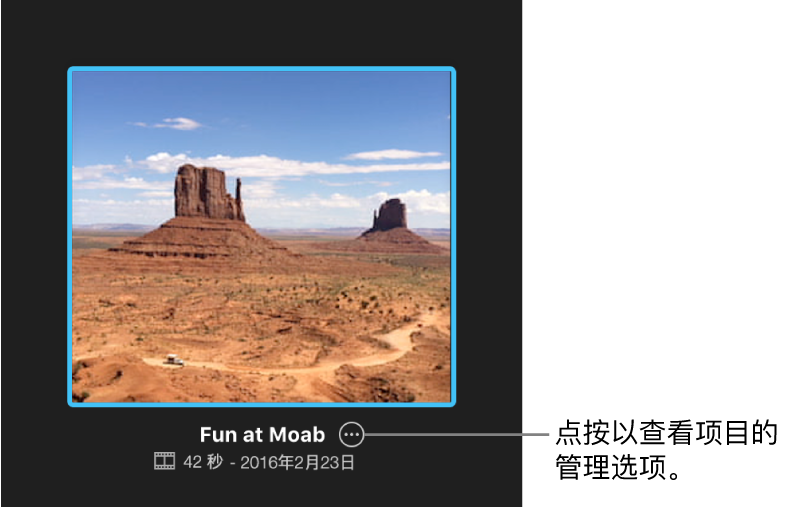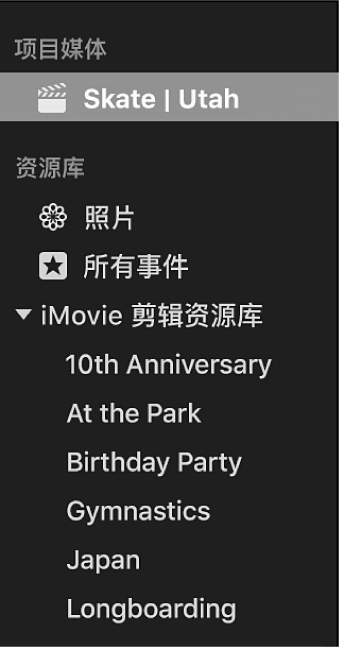iMovie

在 Mac 上的 iMovie 剪辑中处理项目
在“项目”视图中,您可以浏览、搜索和打开影片及预告片项目。
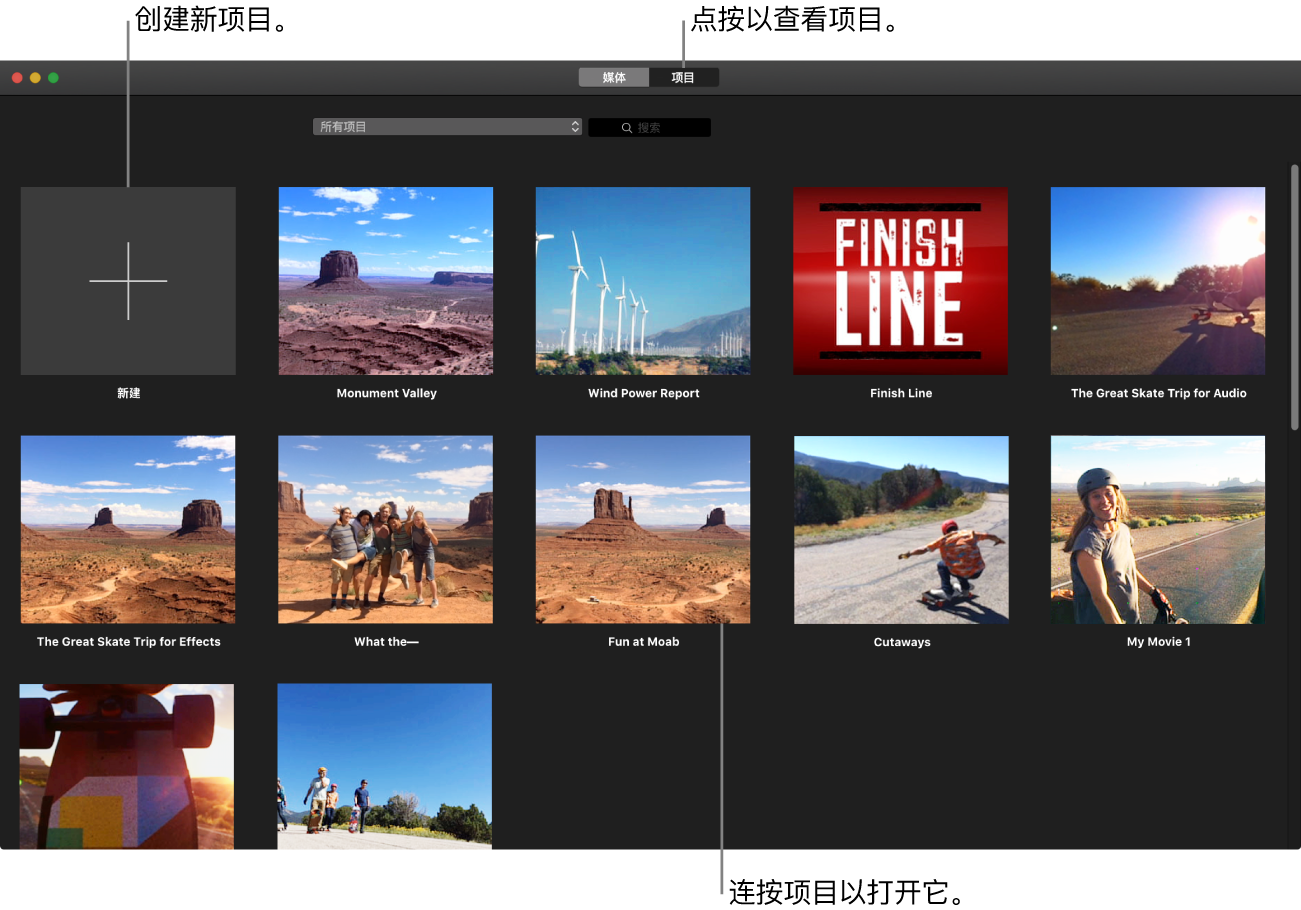
浏览、过滤和搜索项目
在 Mac 上的 iMovie 剪辑 App
 中,点按工具栏中的“项目”按钮以打开“项目”视图。
中,点按工具栏中的“项目”按钮以打开“项目”视图。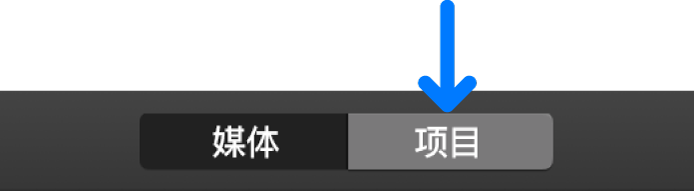
如果您正在编辑项目,点按工具栏左侧的“项目”返回按钮。
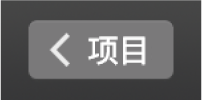
在搜索栏中,键入要搜索的部分或全部项目名称。
“项目”视图会显示名称与您键入的文本相匹配的项目。若要再次显示所有项目,请清除搜索栏。
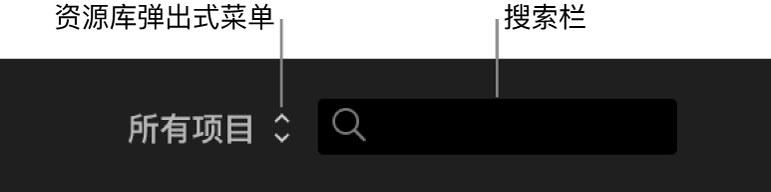
请执行以下任一项操作:
显示来自不同资源库的项目:点按“资源库”弹出式菜单并选取资源库。
显示所有打开的资源库中的项目:点按“资源库”弹出式菜单,然后选取“所有项目”。
显示最近修改的项目:点按“资源库”弹出式菜单,然后选取一个选项。
打开项目来编辑
在 Mac 上的 iMovie 剪辑 App
 中,连按“项目”视图中的一个项目。
中,连按“项目”视图中的一个项目。项目会在时间线中打开。若要返回“项目”视图,点按工具栏左侧的“项目”返回按钮。
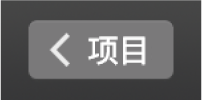
浏览项目媒体
管理项目
在 Mac 上的 iMovie 剪辑 App
 中,打开“项目”视图,然后点按要管理的项目。
中,打开“项目”视图,然后点按要管理的项目。点按您要管理的项目名称右侧的按钮,然后执行以下一项操作:
播放项目:选取“播放”。
打开项目:选取“打开项目”。
共享项目:选取“共享项目”,然后选取想要共享项目的方式。
将项目拷贝到其他资源库:选取“拷贝到资源库”,然后选取一个资源库名称。
将项目移到其他资源库:选取“移到资源库”,然后选取一个资源库名称。
将预告片项目转换为影片项目:选取“将预告片转换为影片”。
给项目重新命名:选取“给项目重新命名”,然后键入新的名称。
复制项目:选取“复制项目”。
删除项目:选取“删除项目”。
【注】如果删除包含媒体的项目,将在当前打开的资源库中创建与该项目同名的新事件,事件包含该项目中的媒体。